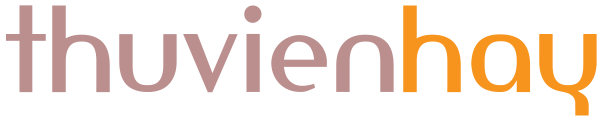Microsoft Office Outlook là phần mềm quản lý email được sử dụng phổ biến hiện nay, nhưng rất nhiều người dùng vẫn chưa biết cách tạo chữ ký trong Outlook. Việc tạo chữ ký trên email là rất quan trọng, chữ ký email không chỉ cung cấp thông tin liên lạc mà nó còn mang rất nhiều vai trò khác.
Hướng dẫn cách tạo chữ ký trong Outlook này Thư viện hay thực hiện trên Microsoft Office Outlook 2016, các bạn có thể sử dụng hướng dẫn này áp dụng cho các phiên bản Outlook 2010, Outlook 2013, Outlook 2019… cơ bản các bước thực hiện hoàn toàn giống nhau.
Thông tin cần khai báo trong chữ ký email
- Họ và tên
- Tên công ty, Chức vụ (Nếu email dùng để làm việc cho công ty)
- Số điện thoại
- Mạng xã hội: Facebook, Skype, Zalo…
- Website, Blog (Nếu có)
Vai trò của chữ ký email
- Chữ ký trên email giúp tạo thương hiệu cá nhân hoặc doanh nghiệp
- Chữ ký trên email giúp cung cấp thông tin liên hệ cho người nhận, khách hàng
- Chữ ký trên email giúp tạo ấn tượng và sự chuyên nghiệp
- Chữ ký trên email có thể sử dụng như một mẫu quảng cáo, marketing
Hướng dẫn cách tạo chữ ký trong Outlook
1. Trong phần mềm Outlook truy cập vào File.
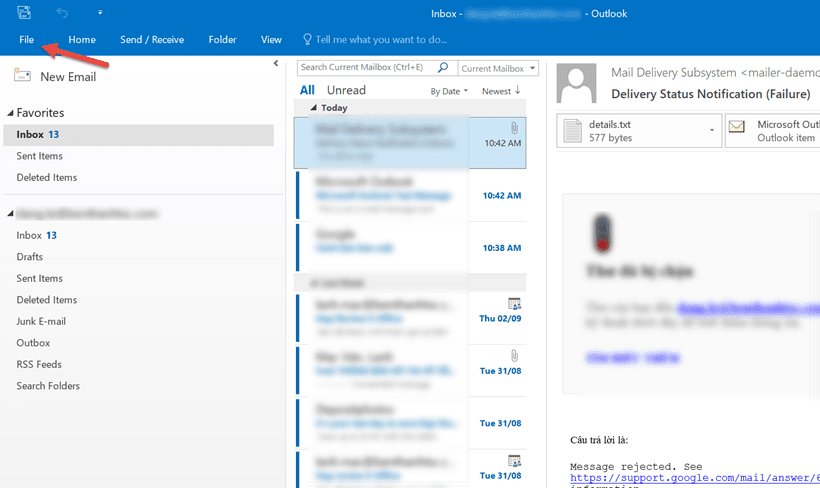
2. Vào phần Options.
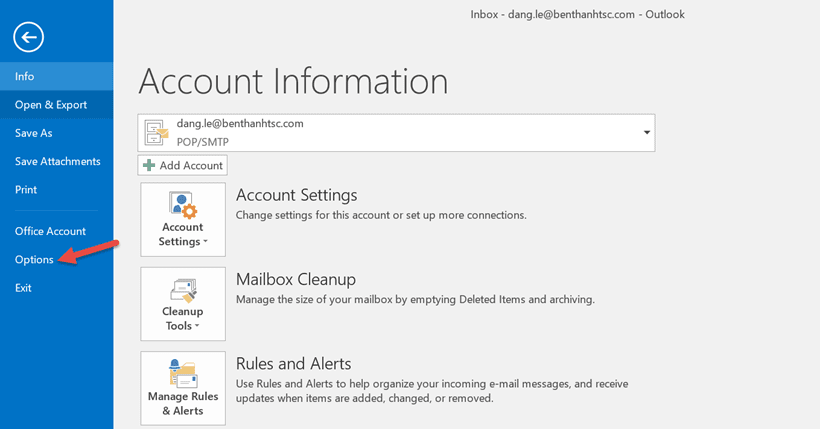
3. Trong Outlook Options chọn Mail -> Chọn Signatures để vào phần tạo chữ ký.
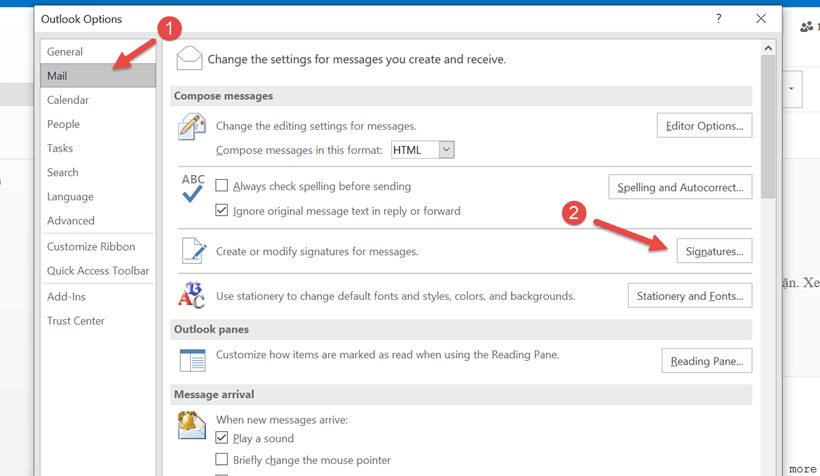
4. Chọn New để tạo một chữ ký mới -> Đặt tên chữ ký vừa tạo -> chọn OK.

5. Tạo nội dung chữ ký trong Outlook.
- Nhập thông tin khai báo trong chữ ký: Họ & tên, số điện thoại, tên công ty, mạng xã hội, website blog…
- Mục New messages và Replies/forwards chúng ta chọn sử dụng chữ ký vừa tạo
Chọn OK để lưu chữ ký, quá trình tạo chữ ký trong Outlook đã hoàn thành.
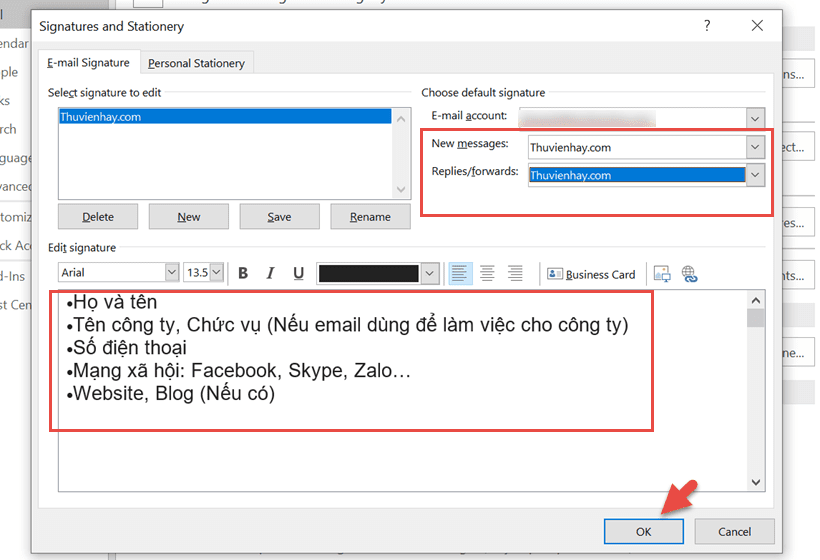
6. Tạo mới một email trong Outlook, chúng ta sẽ thấy chữ ký vừa tạo xuất hiện bên dưới nội dung email.

Các bước hướng dẫn cách tạo chữ ký trong Outlook đã kết thúc, chúc các bạn thực hiện thành công.
Nếu Bạn thấy nội dung này có giá trị, hãy mời Mình một ly cà phê nhé!

Xin chào các Bạn, Mình là Đăng Lê, đang làm việc trong lĩnh vực CNTT. Mình là người yêu thích viết blog, đang cố gắng để trở thành một blogger chuyên nghiệp. Với blog thuvienhay.com, Mình mong muốn được chia sẻ những kiến thức, kinh nghiệm đến với mọi người.
Mong các bạn hãy theo dõi và ủng hộ blog thuvienhay.com. Chân thành cảm ơn!